
NetResident Console(网络内容监测工具)
v2.1 官方版- 软件大小:75.49 MB
- 更新日期:2019-10-03 08:49
- 软件语言:简体中文
- 软件类别:网络监测
- 软件授权:免费版
- 软件官网:待审核
- 适用平台:WinXP, Win7, Win8, Win10, WinAll
- 软件厂商:

软件介绍 人气软件 下载地址
NetResident Console是一款高级网络内容监测工具,可捕获,存储,分析和重建网络事件,例如电子邮件,网页,下载的文件,即时消息和语音对话;该软件采用了最先进的监视技术从网络捕获所需的数据,并将其保存到数据库中,对其进行重建,然后以易于理解的格式显示此内容;尽管NetResident在许多方面与网络分析器相似,但它专注于用于通过Internet或LAN传输内容的高级协议,使用NetResident,您无需深入了解网络技术,而不必使用复杂的数据包捕获和分析软件,也无需挖掘网络数据包即可重建实际数据,NetResident可以为您完成所有工作,并提供局域网中最终用户查看的高级内容,方便的应用程序控制台可以清晰显示所有捕获的网络事件,这些事件可以通过不同的条件进行搜索,分组或排序;强大又实用,需要的用户可以下载体验
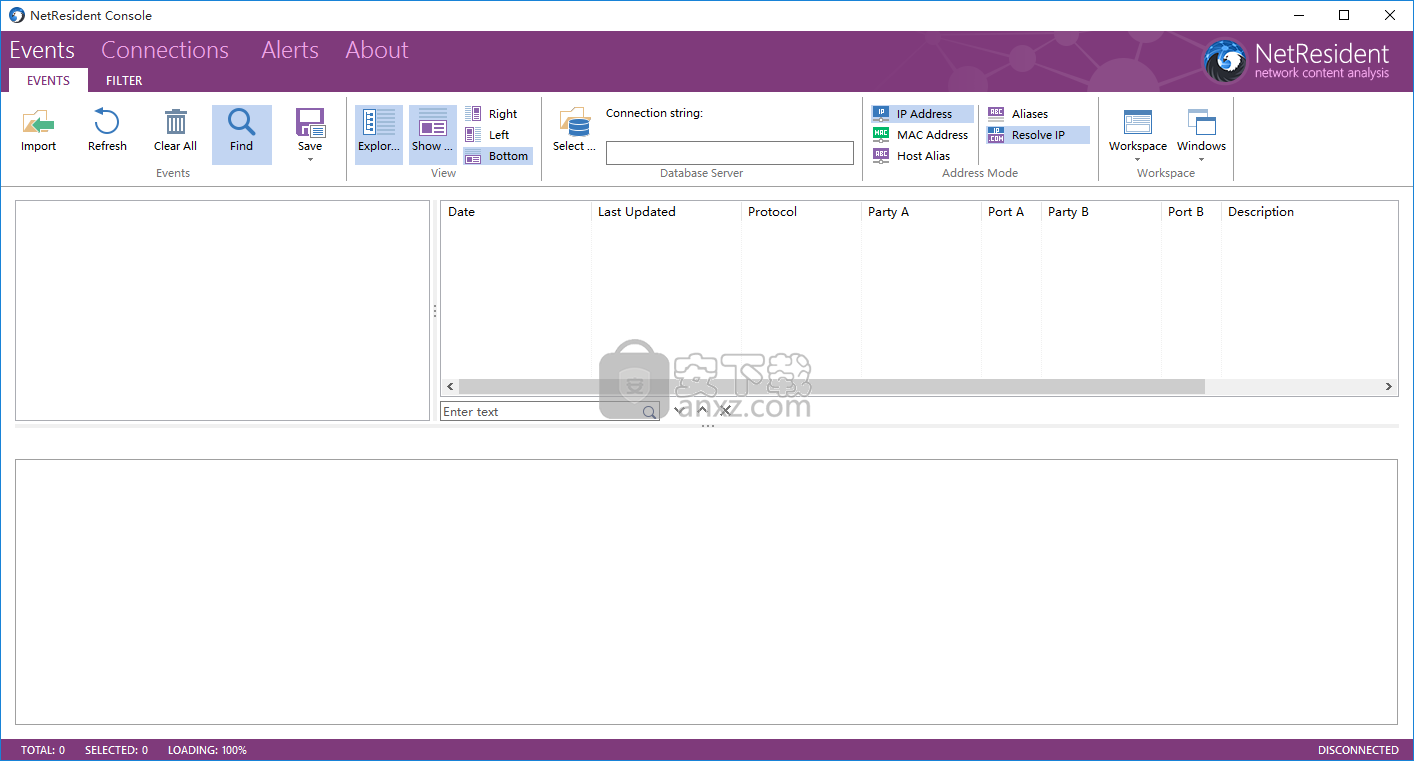
软件功能
文件传输协议。用于从FTP服务器下载文件或将文件上传到FTP服务器。
ICQ / AIM,用于ICQ,Pidgin,Miranda,QIP和其他一些即时消息传递应用程序。
XMPP:用于Psi,Gajim,Pidgin,Miranda和许多其他即时消息传递应用程序。
ICQ / AIM:用于ICQ,Pidgin,Miranda,QIP和其他一些即时消息传递应用程序。
IRC:用于KVIrc,mIRC,XChat和许多其他应用程序。
使用基于Web的服务发送和接收电子邮件。目前,NetResident支持Gmail,Live mail,AOL,Yahoo!。邮件,Web.de,Gmx.de。
NetResident支持Twitter,Facebook,LinkedIn,MySpace,Xing,Google +,Tumblr,StudiVZ,MeinVZ,VKontakte,SchuelerVZ,Odnoklassniki,LiveInternet和LiveJournal。
软件特色
文件共享系统:从文件共享服务下载文件和向文件共享服务上传文件。
Outlook Web Access:可以在Outlook Web Access中发送电子邮件。
网络电话:使用SIP和H.323协议以及RTP语音流的语音呼叫。
加密流量分析
与可以被动执行的标准非加密网络流量分析不同,加密流量分析需要相当复杂的主动拦截技术。为了执行加密的流量解密,NetResident充当客户端和服务器之间的“中间人”。
具体来说,对于每个加密的连接,NetResident会生成一个新的临时证书,该证书使用自签名根证书签名。
如果安装NetResident代理,则将根证书作为受信任的证书安装。
1、可以捕获,存储,分析和重建网络事件。
2、此工具类似网络分析器。
3、该软件操作简单又便捷。
4、以一种容易理解的格式来显示出来。
5、保存到数据库并重建数据。
安装步骤
1、需要的用户可以点击本网站提供的下载路径下载得到对应的程序安装包

2、通过解压功能将压缩包打开,找到主程序,双击主程序即可进行安装,点击下一步按钮
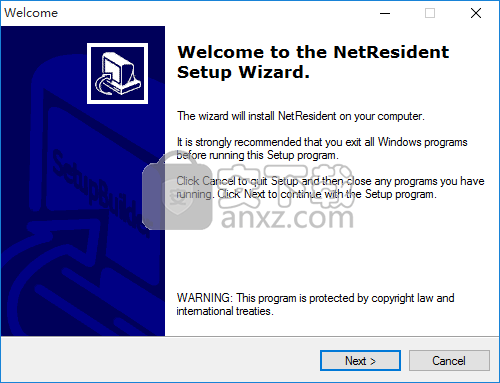
3、用户可以根据自己的需要点击浏览按钮将应用程序的安装路径进行更改
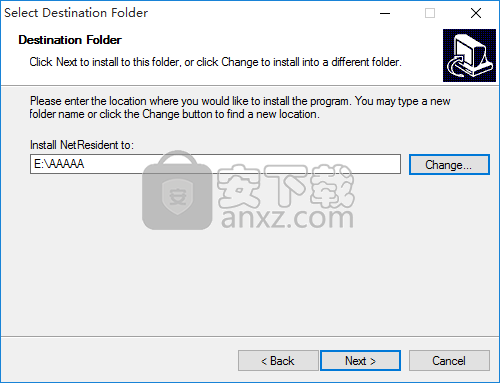
4、快捷键选择可以根据自己的需要进行选择,也可以选择不创建
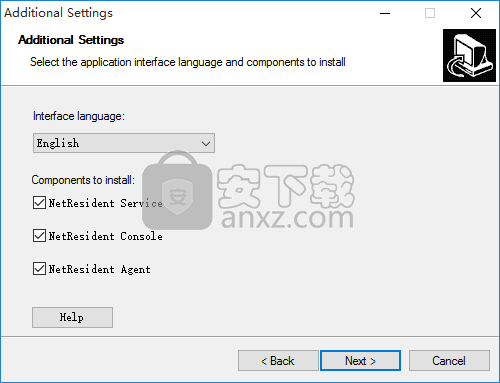
5、弹出以下界面,直接使用鼠标点击Generate按钮即可弹出一个码,点击下一步按钮

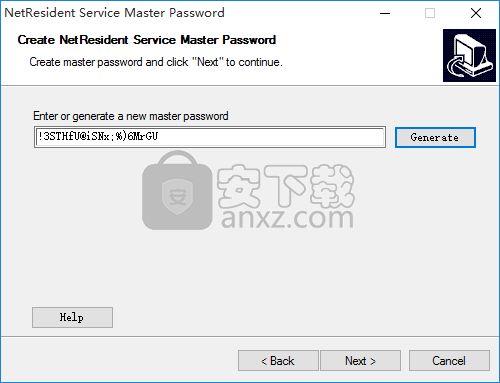
6、现在准备安装主程序。点击“安装”按钮开始安装或点击“上一步”按钮重新输入安装信息
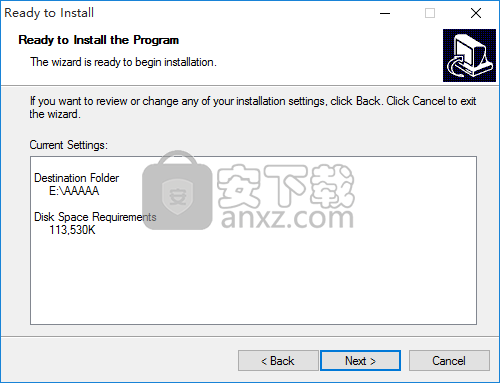
7、等待应用程序安装进度条加载完成即可,需要等待一小会儿
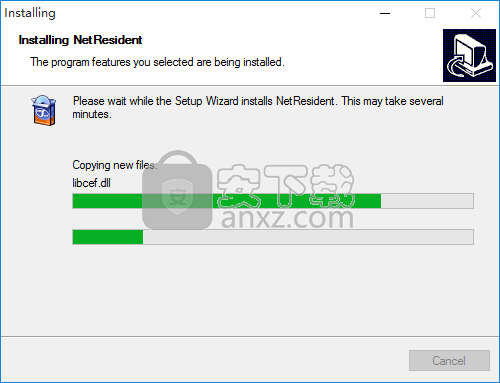
8、根据提示点击安装,弹出程序安装完成界面,点击完成按钮即可
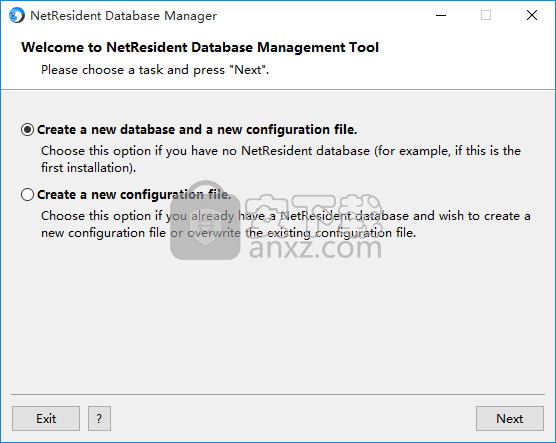
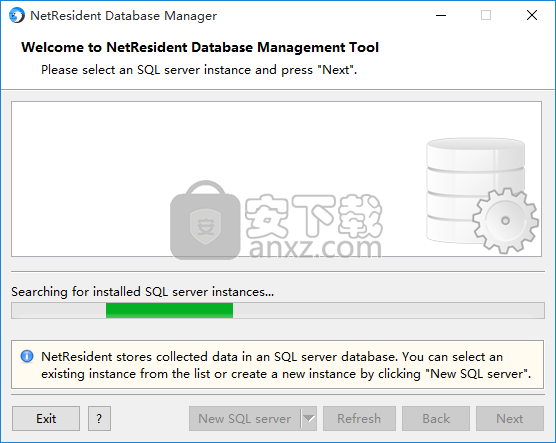
使用方法
NetResident体系结构
NetResident由三个主要组件组成:服务,控制台和代理。下图说明了典型的NetResident安装,其中包括运行NetResident服务的计算机,控制台,带有数据库的SQL Server(它们通常都安装在同一台计算机上),以及许多代理安装在LAN的客户端计算机上。
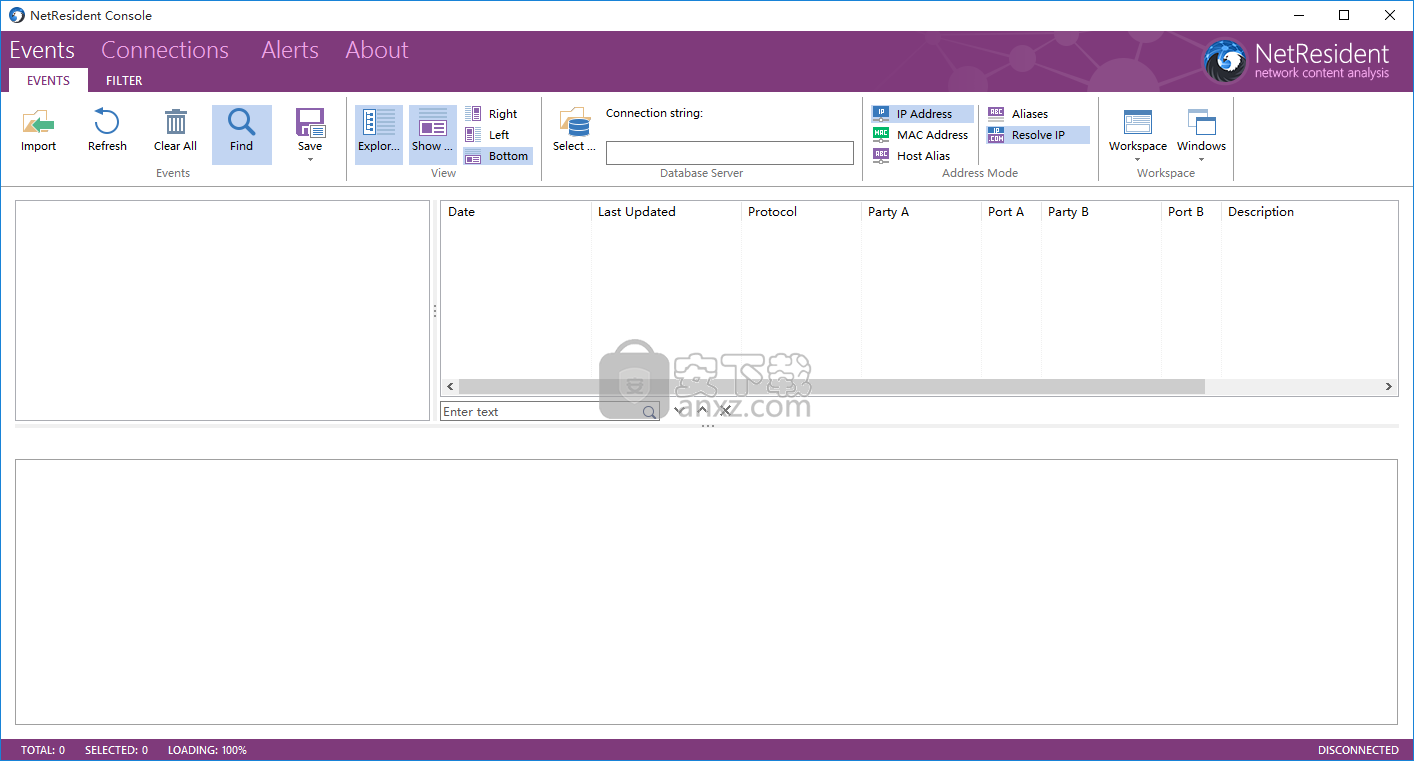
该应用程序的核心组件是NetResident服务。该服务的关键功能是将组件链接到单个系统中,捕获通过其运行所在的计算机的网络通信,从代理接收数据,分析收集的数据,并将它们存储在数据库中。
NetResident代理是可选的系统组件。它们捕获安装它们的计算机上发生的网络通信。代理之所以起作用,有两个原因:代理提供对LAN计算机流量的可见性,否则它们无法从运行NetResident服务的“中央”计算机中看到,并且它们能够解密其运行的计算机的加密流量。通常,代理安装在多台计算机上(每台计算机一台),但是部署代理不是强制性的。如果您只想分析运行NetResident服务的计算机可见的流量,并且不需要分析加密的通信,则只需要NetResident服务即可。
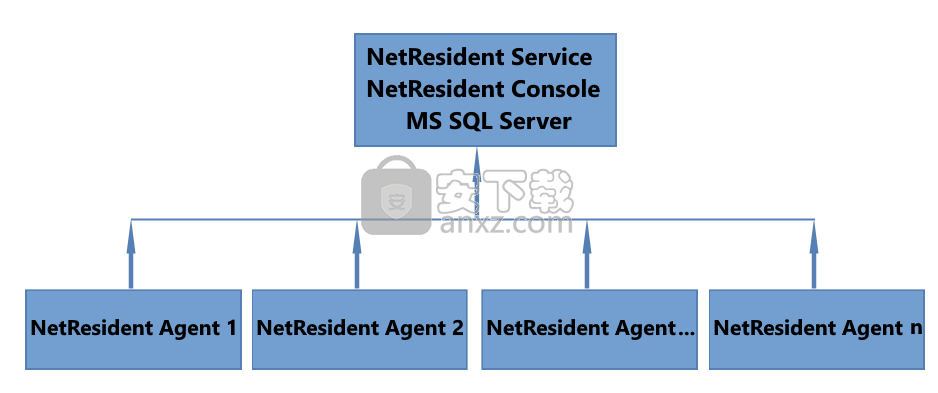
NetResident控制台是唯一具有用户界面的系统组件。该控制台允许您与NetResident进行交互:浏览捕获的数据,搜索和过滤它们,更改系统设置以及执行许多其他任务。通常,控制台安装在安装了NetResident服务的同一台计算机上,但这不是必需的。只要控制台可以通过Internet连接到运行NetResident服务的计算机,就可以将其安装在任何其他计算机上,甚至可以在不同的LAN网段中。

成功进行网络监视的关键是网络流量的可见性。 如果只需要监视网络上的一台计算机,则没有网络可见性问题:您可以在该计算机上安装并运行NetResident。 但是,如果您需要监视LAN上的多台计算机,那么了解如何实现网络可见性(即从一个观察点“查看”其他站点的网络流量的能力)就很重要。
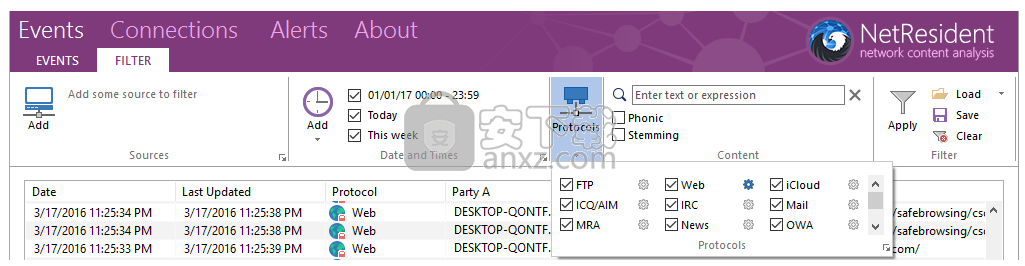
简而言之,要监视LAN上的其他计算机,您需要在网关计算机上安装NetResident或使用具有“端口镜像”功能的交换机。 有许多可能的网络布局,因此,如果您是网络监控的新手,我们建议您阅读TamoSoft的详细,图解的白皮书,以太网和Wi-Fi网络中的混杂监控(也提供PDF版本)。
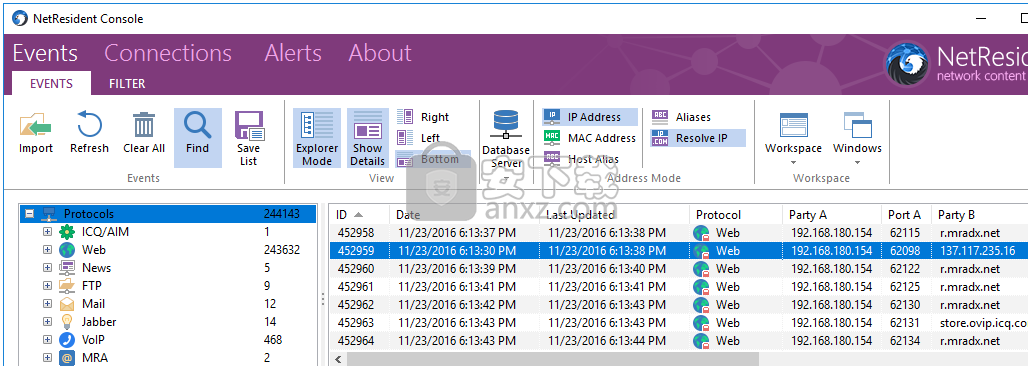
事件”页面是显示网络事件列表的主界面元素,并允许您查看有关每个事件的详细信息及其内容。使用此页面很简单:您可以选择列表中的任何事件(例如网页),其内容将立即显示在详细信息面板上。可以使用“事件”选项卡自定义数据布局。
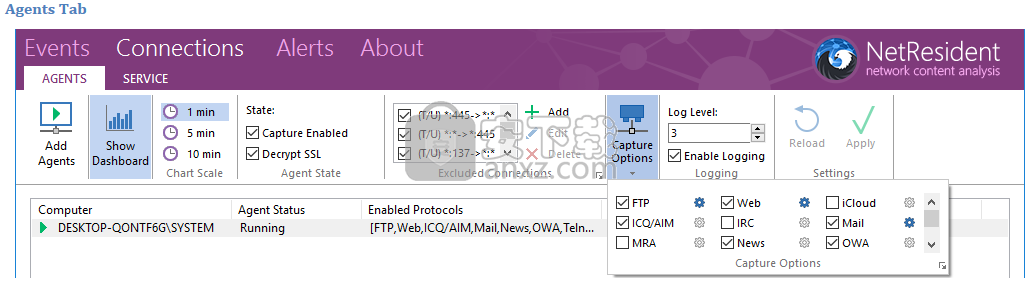
事件列表从用户已安装的所有数据收集点接收信息,其中包括NetResident服务,并且可能包括NetResident代理。捕获的数据将自动馈送到控制台,并且控制台每30秒刷新一次事件列表。您也可以通过单击刷新按钮来手动刷新列表。
由于在繁忙的网络中捕获的事件数量可能非常多,因此未过滤的事件列表可能会填充成千上万个事件。除非您使用允许您专注于特定协议,日期或工作站的“筛选器”选项卡,否则探索这样的列表将是有问题的。
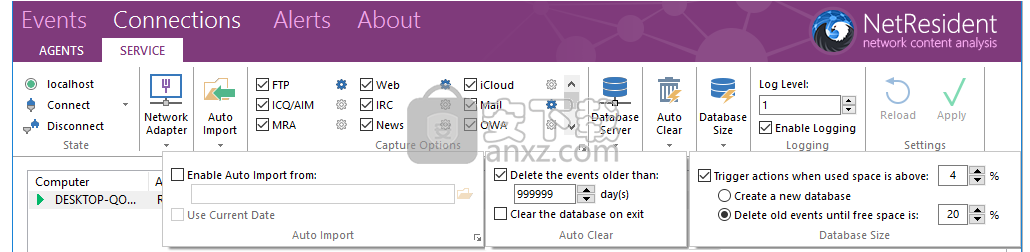
可以大大简化事件浏览的另一个工具是资源管理器。资源管理器位于“事件”选项卡的左侧,按协议和日期对事件进行分组。选择特定节点时,事件列表将仅显示与所选协议和日期匹配的事件。同样,一些特定于协议的列会自动添加到事件列表中。资源管理器“即时”构建节点列表,而无需联系数据库服务器,因此节点列表仅包含通过主过滤器(请参阅下面的“过滤器选项卡”部分)并显示过滤器的那些事件。

“事件”页面菜单具有两个选项卡:“事件”和“过滤器”。
活动标签
使用“事件”选项卡菜单命令,您可以更改应用程序显示数据的方式。命令说明如下。
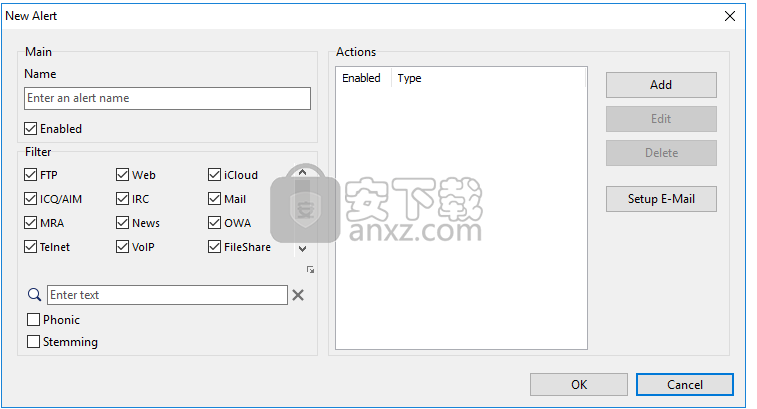
活动
导入–从TamoSoft和许多第三方产品生成的捕获文件中导入数据。有关更多信息,请参见分析导入的捕获文件。
刷新–使用最后应用的筛选器从NetResident服务重新加载事件列表。
全部清除–从数据库中删除所有事件;此操作是不可逆的。

查找–显示或隐藏搜索面板,使您可以在事件列表中搜索匹配项,例如日期,来源,地址等
保存列表–以多种格式导出事件列表:HTML,CSV,TXT和RTF。
视图
资源管理器模式–显示或隐藏事件资源管理器面板。
显示详细信息–显示或隐藏显示事件内容的面板。
右,左,下–控制显示事件内容的面板的位置。
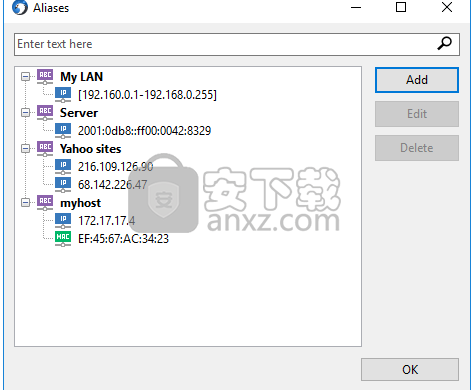
数据库服务器
选择数据库–允许您选择显示事件的数据库。
地址模式
IP地址–使“甲方”和“乙方”列显示各方的IP地址。
MAC地址–使“甲方”和“乙方”列显示双方的MAC地址。
主机别名–使“甲方”和“乙方”列显示由用户分配的各方别名,而不是其IP或MAC地址。
别名–显示允许创建或编辑别名的窗口。
解析IP –启用此选项后,应用程序将尝试将所有IP地址解析为相应的主机名。
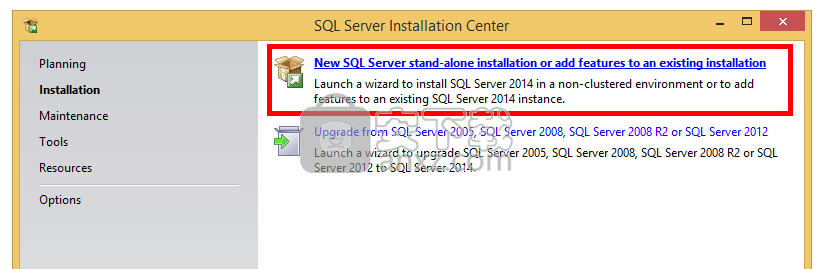
工作空间
加载–从文件加载工作区。
保存–将当前工作空间保存到文件中。
另外,菜单可能包含最近使用的工作区列表。
视窗
New Window –打开另一个控制台实例。您可以同时使用多个窗口。例如,您可能想在第一个窗口中查看今天的事件,而在另一个窗口中查看昨天的事件。

并排排列所有–控制打开的控制台窗口的位置。
筛选器标签
使用“过滤器”选项卡菜单命令,您可以专注于您感兴趣的事件,并过滤掉不重要的事件。配置过滤器后,请确保单击“应用”以应用新的过滤器集。
资料来源
添加–允许您指定网络事件的来源。这些可能包括NetResident服务,代理,手动导入的捕获文件或自动导入的捕获文件。最初,未添加任何源时,NetResident会显示所有源中的事件。如果/当您添加一个或多个源并单击“应用”(位于右侧的“过滤器”框中)时,将仅显示这些源中的事件。
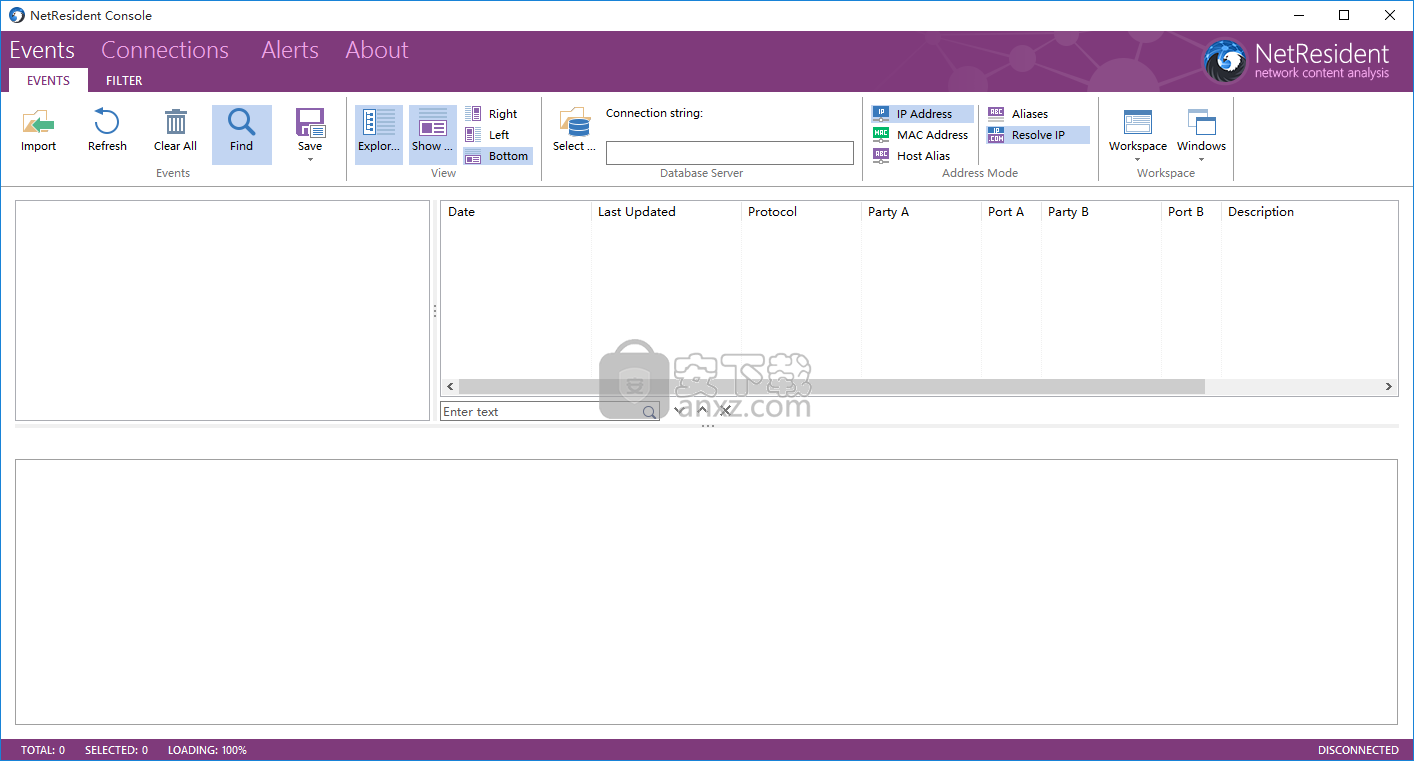
日期和时间
添加–允许您指定网络事件的日期和时间范围。最初,没有添加任何范围时,NetResident会显示随时发生的事件。如果/当您添加日期和时间范围并单击“应用”(位于右侧的“筛选器”框中)时,将仅显示这些范围内的事件。您也可以单击箭头以使用以下预设之一:今天,昨天或本周。
人气软件
-

WPE中文版 1.08 MB
/简体中文 -

BluetoothView(蓝牙检测工具) 0.05 MB
/简体中文 -

acunetix wvs11 91.3 MB
/简体中文 -

IP-Guard(威盾) 3.50.0918 75.00 MB
/简体中文 -

Charles 133.0 MB
/简体中文 -

Serial Port Monitor(COM端口监控软件) 8.88 MB
/多国语言 -

SolarWinds OrionNPM 297.12 MB
/简体中文 -

WirelessMon pro(无线网络信号扫描工具) 2.58 MB
/简体中文 -

网速检测(NetPerSec)你的网速到底有多少? 0.08 MB
/简体中文 -
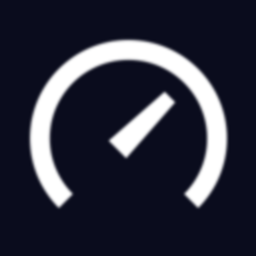
Ookla Speedtest 71.90 MB
/简体中文


 Savvius Omnipeek(数据包分析软件) v11.0.1
Savvius Omnipeek(数据包分析软件) v11.0.1  charles windows(网络封包分析工具) v4.5.6
charles windows(网络封包分析工具) v4.5.6  TMeter(宽带仪表软件) v18.0.875
TMeter(宽带仪表软件) v18.0.875  httpwatch(网页数据分析工具) v12.0.3 官方版
httpwatch(网页数据分析工具) v12.0.3 官方版  HostScan(网络主机扫描) v1.6 汉化版
HostScan(网络主机扫描) v1.6 汉化版  ixchariot(网络测试工具) v6.7
ixchariot(网络测试工具) v6.7 








